Inderdaad! De wereld van Linux - het is absoluut een gekke wereld. Je zult talloze functies en voordelen vinden op elke afzonderlijke Linux-distributie in het wild. Elk van hen komt met hun unieke kenmerken, uiterlijk en vooral unieke gebruiksscenario's. De doelgroep voor elke Linux-distro verschilt dus van de ene tot de andere.
Je zult een aantal Linux-distributies ontdekken die de gemakkelijkste manier bieden om je computer te gebruiken met de mooie, boeiende interface. Sommige distributies kunnen echter zelfs de dapperste Linux-gebruikers gemakkelijk vervoeren!
Voor de algemene gebruikers zijn de eenvoudige en elegante Linux-distributies meer dan genoeg. In sommige situaties is het meer geschikt. Eenvoudigere Linux-distro's hebben een ENORME community erachter en je zult zeker hulp krijgen als er iets misgaat.
Persoonlijk heeft Linux Mint de voorkeur omdat het een zeer eenvoudige, maar toch prachtige en mooi ogende omgeving biedt voor alle Linux-gebruikers. Linux Mint is gebaseerd op de populaire Linux-distro - Ubuntu. Dat laat weinig ruimte voor zorgen over de beschikbaarheid van software software.
Verrassend genoeg overtreft Linux Mint zelfs de populariteit van Ubuntu! Laten we eens kijken op de populariteitspagina van DistroWatch.
Gebruikersaccounts beheren op Linux Mint
Nu, als je Linux gaat gebruiken, is het heel noodzakelijk om kennis te hebben over het beheren van de gebruikersaccounts op het systeem. In het geval van Linux Mint is het zo eenvoudig dat zelfs een kind het kan oppikken!
Als je Linux-systeem de thuiscomputer van stroom voorziet, is het nog logischer om een krachtige beheerder te worden met de andere gebruikersaccounts. Je wilt zeker niet dat je kinderen/gasten toegang hebben tot je belangrijke sectie, toch??
Ik heb het belang van afzonderlijke gebruikersaccounts op de HARD manier geleerd. Het is het verjaardagsfeestje van mijn tante. Er kwamen veel gasten bij mij thuis en natuurlijk was er een zwerm kinderen. Sommigen van hen begonnen met mijn computer te knoeien en hebben op de een of andere manier met succes het huiswerk verwijderd dat ik de afgelopen week had voorbereid! Verdomme, dat was razend!
Nou, waarom geef je mij niet de schuld van de situatie?? Kinderen gaan altijd rommelen, gasten komen altijd bij je thuis en iedereen gaat de thuiscomputer gebruiken.
Toen besloot ik alle gebruikersaccounts te scheiden. Laat me je de stappen delen die ik heb gevolgd bij het toevoegen van alle gebruikersaccounts.
Opmerking: voordat we gaan springen, laten we niet bang worden, want ik sta op het punt een gebruiksvoorbeeld te laten zien van het gebruik van de opdrachtregel. Het is eigenlijk heel gemakkelijk te gebruiken! Je hebt alleen de moed nodig om geduld, focus en het typen van de juiste commando's te hebben.
Een gebruikersaccount toevoegen
- De opdrachtregels gebruiken
Start de terminal -
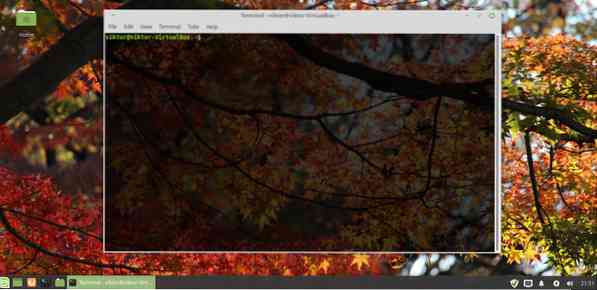
Voer nu de volgende opdracht uit: -
sudo -s
Dit zal de huidige sessie in de "root"-modus brengen.
Een nieuw gebruikersaccount toevoegen -
Voeg gebruiker toe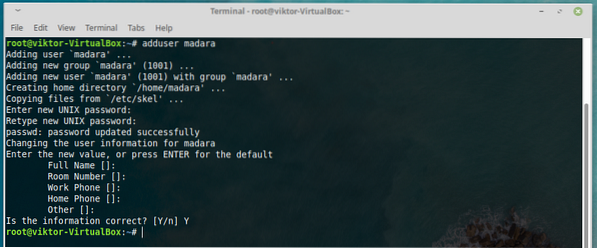
Zoals u kunt zien, wordt u om VEEL informatie over het specifieke gebruikersaccount gevraagd. U kunt beslissen of u ze wilt invoeren of niet. Als je wilt overslaan (behalve het wachtwoordgedeelte, dat is onvermijdelijk), blijf dan op de "Enter"-toets drukken.
- GUI gebruiken
Het is ook mogelijk om gebruikersaccounts te beheren via de GUI-tool. Linux Mint is toch best gebruiksvriendelijk.
Ga naar menu >> zoek naar "Gebruikers en groepen".
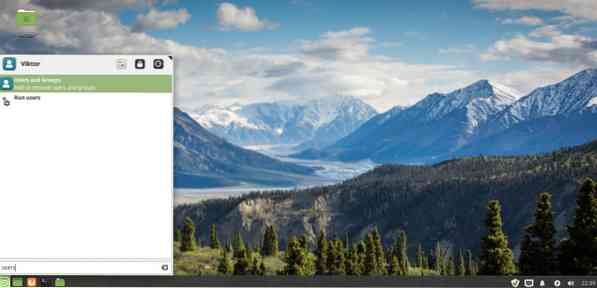
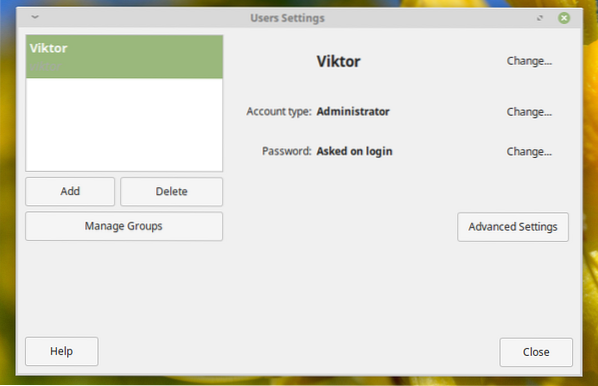
Klik op "Toevoegen".
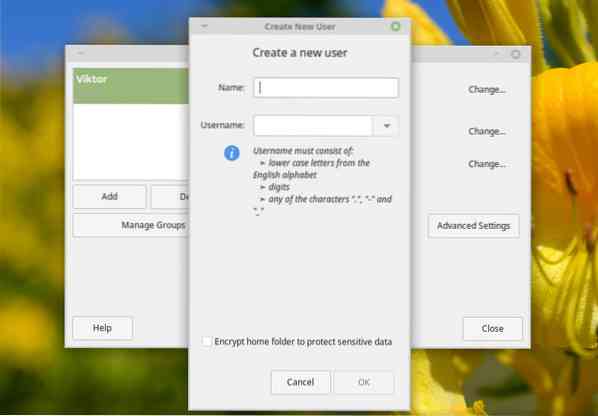
Voer de gebruikersnaam in -
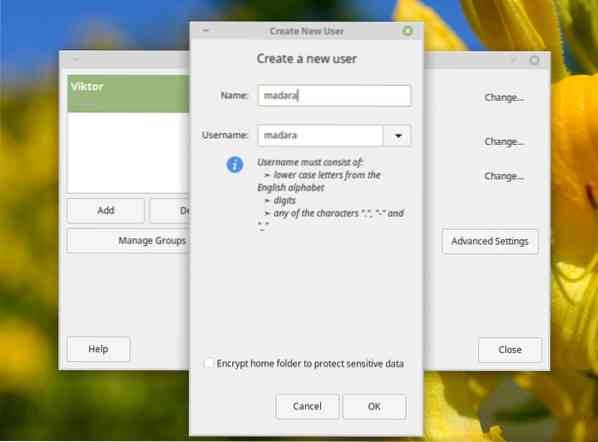
Voeg nu een geschikt wachtwoord toe. Onthoud - op Linux MOET er geen gebruikersaccount zijn zonder een wachtwoord (tenzij je zeker weet dat het veilig is en het NOODZAKELIJK is).
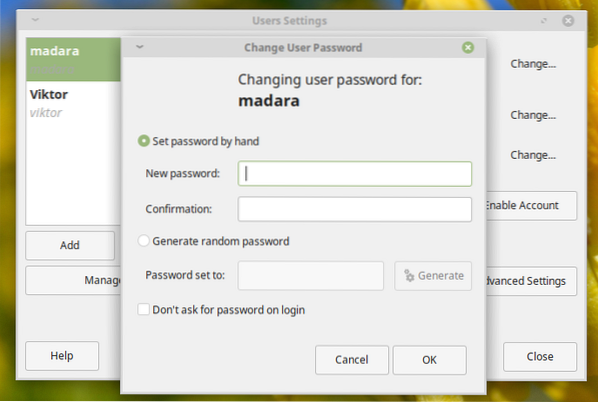
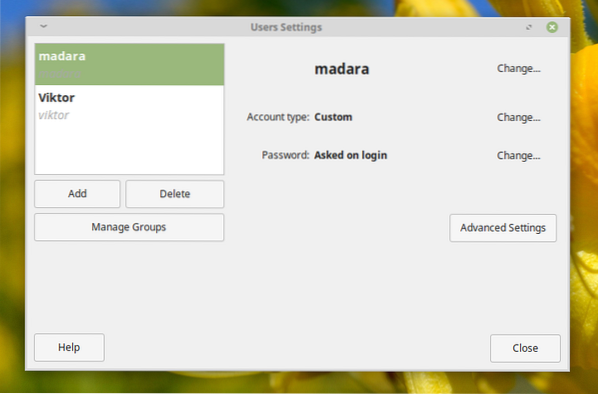
Voila! Het toevoegen van de gebruiker is voltooid!
 Phenquestions
Phenquestions


